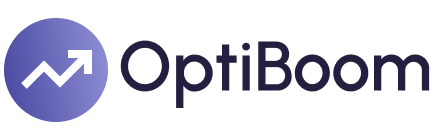在Excel表格中设置文本格式的方法有多种,包括:使用“格式化单元格”选项、应用“样式”和“主题”、利用“条件格式”、自定义数字格式。下面将详细介绍如何使用这些方法来设置Excel表格中的文本格式。
一、使用“格式化单元格”选项
“格式化单元格”是Excel中最常用的文本格式设置方法。通过这个功能,你可以修改字体、颜色、对齐方式等。
1、字体和颜色
要更改字体和颜色,首先选择你希望修改的单元格或单元格区域,然后右键点击并选择“格式化单元格”。在弹出的窗口中,选择“字体”选项卡。在这里,你可以更改字体类型、字体大小、颜色和样式(如粗体、斜体、下划线)。
2、对齐方式
对齐方式同样是在“格式化单元格”窗口中设置的。在“对齐”选项卡中,你可以调整文本在单元格中的水平和垂直对齐方式,还可以旋转文本。比如,水平对齐选项包括左对齐、居中和右对齐,而垂直对齐选项则包括顶端对齐、居中和底端对齐。
3、边框和填充
在“边框”选项卡中,你可以为选中的单元格添加边框,这对于创建表格结构非常有用。而在“填充”选项卡中,你可以更改单元格的背景颜色,这有助于突出显示重要信息或分隔不同的数据块。
二、应用“样式”和“主题”
Excel提供了一些预定义的样式和主题,帮助用户快速应用一致的格式。
1、单元格样式
在“主页”选项卡下的“样式”组中,Excel提供了一些预定义的单元格样式。你可以选择这些样式来快速应用一组格式设置。例如,有些样式可以将单元格中的文本变为粗体、设置特定的背景颜色或添加边框。
2、工作簿主题
Excel还允许你为整个工作簿应用主题。在“页面布局”选项卡下,你可以选择一个预定义的主题,这将改变工作簿中所有单元格的字体、颜色和效果。这样可以确保整个工作簿的格式一致。
三、利用“条件格式”
条件格式是一种动态格式设置方法,根据单元格的内容自动应用格式。
1、基本条件格式
在“主页”选项卡下的“样式”组中,选择“条件格式”,然后选择一种预定义的条件格式规则。例如,你可以选择“高亮单元格规则”来突出显示大于某个值或包含特定文本的单元格。
2、自定义条件格式
你还可以创建自定义的条件格式规则。在“条件格式”菜单中选择“新建规则”,然后根据需要定义条件和格式。例如,可以设置规则使得当单元格值大于100时,文本变为红色并加粗。
四、自定义数字格式
Excel允许你使用特定的数字格式代码来自定义单元格的显示方式。
1、基本数字格式
在“格式化单元格”窗口中的“数字”选项卡下,你可以选择各种预定义的数字格式,如货币、日期和时间等。选择一种格式后,单元格中的数字将按所选格式显示。
2、自定义格式代码
如果预定义的格式不能满足你的需求,你可以在“格式化单元格”窗口中的“自定义”选项卡下输入自定义格式代码。例如,输入“0.00”可以确保数字显示两位小数,而输入“#,##0”可以将数字按千位分隔显示。
通过上述方法,用户可以灵活地在Excel中设置和调整文本格式,从而使得表格内容更加清晰、易读。无论是简单的文本对齐,还是复杂的条件格式,这些工具和技巧都能帮助你提升工作效率,增强数据展示效果。
相关问答FAQs:
1. 如何在Excel表格中设置文本格式?
在Excel表格中设置文本格式非常简单,您可以按照以下步骤进行操作:
选中需要设置文本格式的单元格或一列/行的单元格。
点击Excel菜单栏上的“开始”选项卡。
在“开始”选项卡中,找到“数字”和“字体”两个区域。
在“数字”区域中,点击下拉菜单,选择“文本”选项。
在“字体”区域中,点击下拉菜单,选择您喜欢的字体样式和大小。
完成后,您的单元格将以文本格式显示。
2. 如何在Excel表格中设置特定的文本格式?
如果您希望在Excel表格中设置特定的文本格式,可以按照以下步骤进行操作:
选中需要设置特定文本格式的单元格或一列/行的单元格。
点击Excel菜单栏上的“开始”选项卡。
在“开始”选项卡中,找到“字体”区域。
在“字体”区域中,点击下拉菜单,选择您喜欢的字体样式和大小。
点击“字体颜色”图标,选择您喜欢的文本颜色。
如果需要,您还可以通过点击“加粗”、“斜体”、“下划线”等图标来设置更多的文本格式。
完成后,您的单元格将以特定的文本格式显示。
3. 如何在Excel表格中设置文字对齐和换行?
要在Excel表格中设置文字对齐和换行,可以按照以下步骤进行操作:
选中需要设置文字对齐和换行的单元格或一列/行的单元格。
点击Excel菜单栏上的“开始”选项卡。
在“开始”选项卡中,找到“对齐”区域。
点击“左对齐”、“居中”或“右对齐”图标,选择您喜欢的对齐方式。
如果需要,您还可以通过点击“自动换行”图标来设置文字自动换行。
完成后,您的单元格中的文字将按照您设置的对齐方式和换行方式进行显示。
原创文章,作者:Edit2,如若转载,请注明出处:https://docs.pingcode.com/baike/4066353